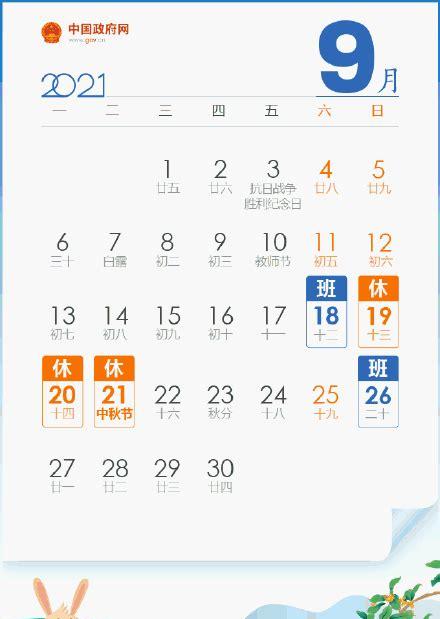华为手机局部截屏怎么截?
当您需要截取屏幕局部精彩内容时,可以使用局部截屏,帮您截出不同形状(如:矩形,椭圆形,心形等)。
方法一:使用指关节手势截取局部屏幕
使用单指指关节敲击屏幕并保持指关节不离开屏幕,拖动指关节绘制一个闭合图形。
屏幕会显示指关节的运动轨迹,您可以:
拖动截图框调整位置和大小。

保存截图。
方法二:使用快捷开关截取局部屏幕


根据屏幕提示,使用手指绘制一个闭合图形。
屏幕会显示手指的运动轨迹,您可以:
拖动截图框调整位置和大小。
开启“指关节截屏”功能教程。
要想使用华为手机的局部截屏,我们必须提前开启“指关节截屏”功能。打开手机的设置。
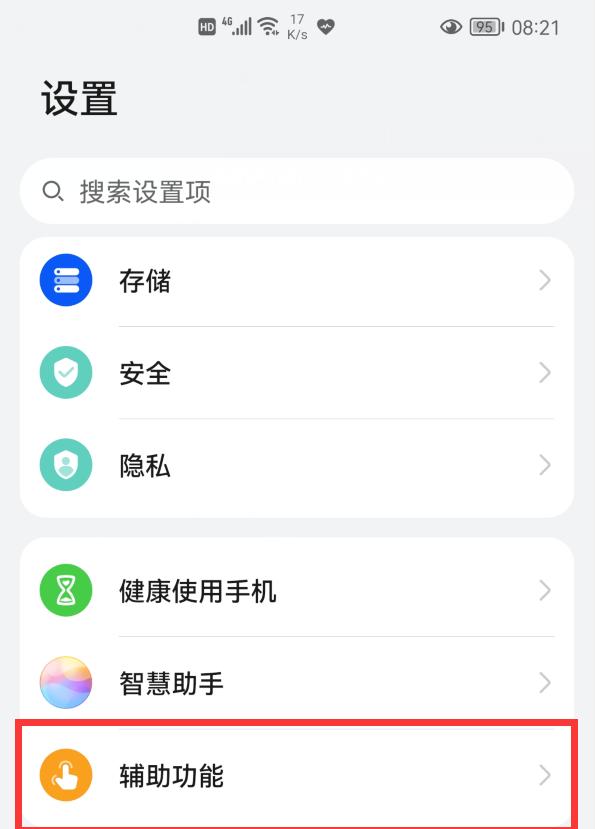
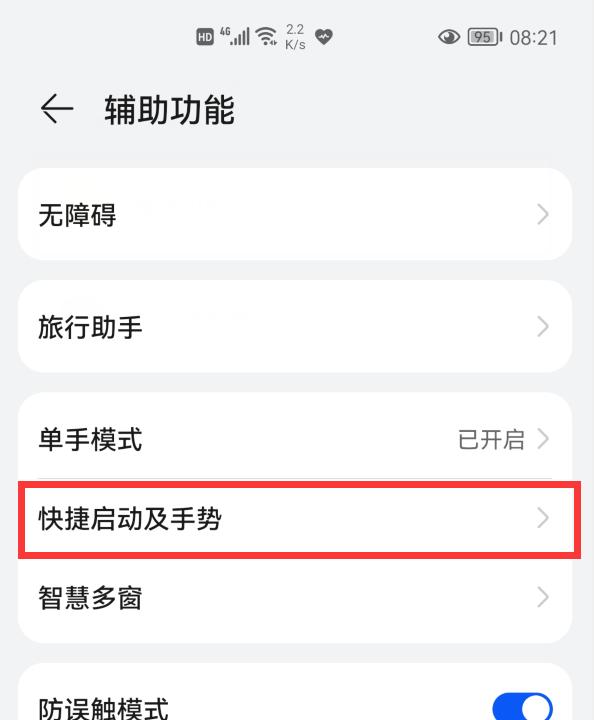
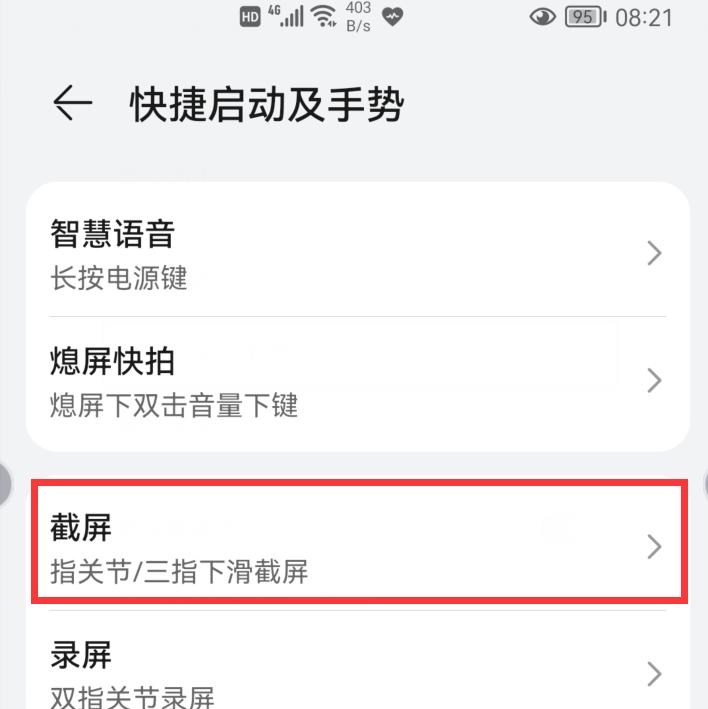
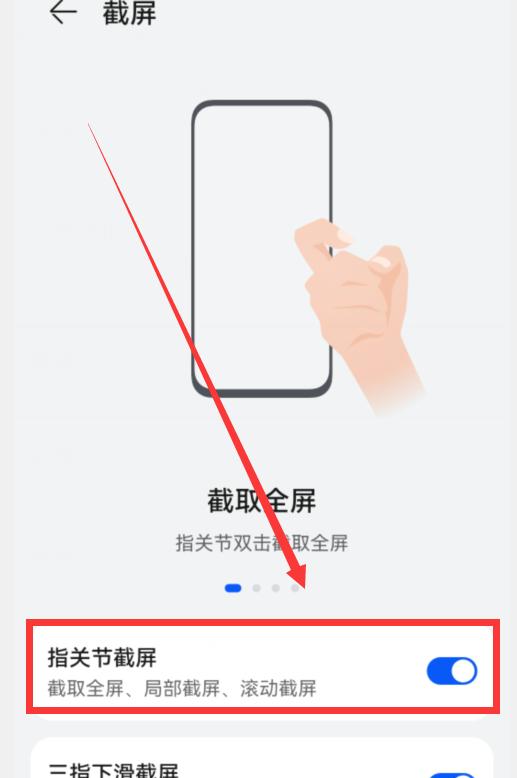
开启“指关节截屏”右侧的开关,把它变成蓝色,就可以了,然后就可以使用华为手机的局部截屏了。
矩形截屏。
想要局部截屏时,我们只需要用一根手指的指关节在手机屏幕上画一个圈,默认情况下,就会在屏幕中间显示一个矩形选择框(如下图)。
用手指按住这个矩形,可以把它拖到任何位置。按住矩形边框,还可以修改矩形的大小。

圆形截屏。
同样的,用手指指关节在手机屏幕上画一个圈,屏幕上默认显示的是矩形。
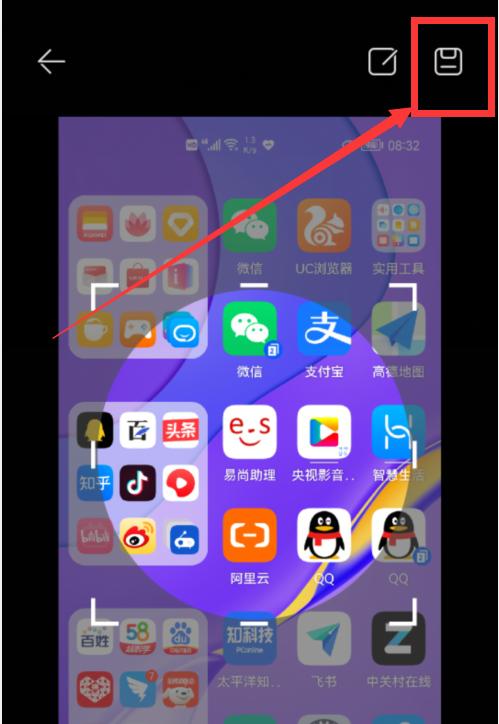
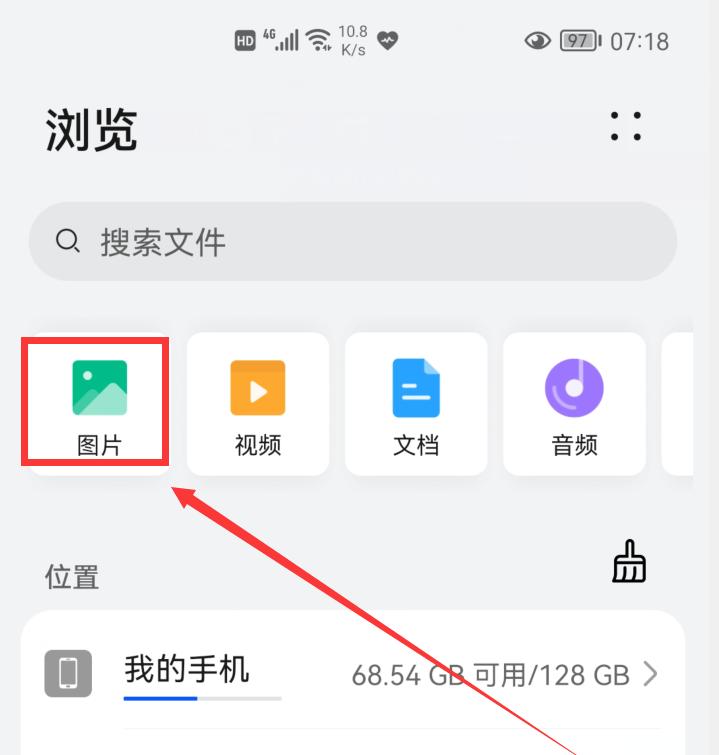
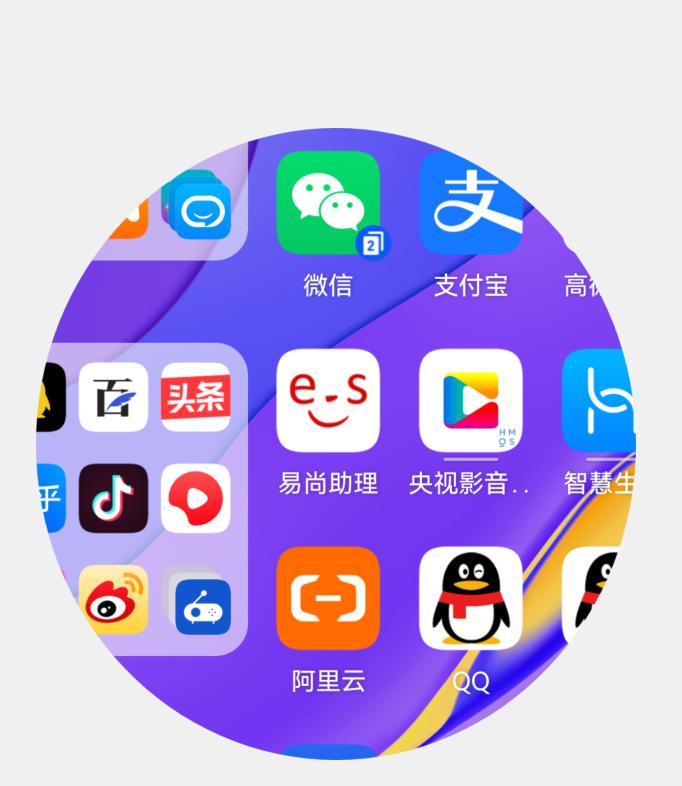
心形截屏。
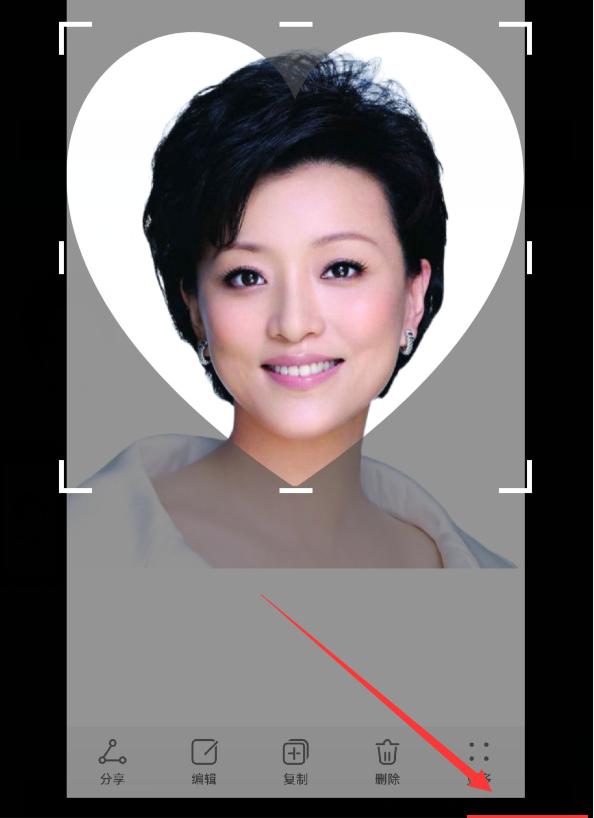

手形截屏。
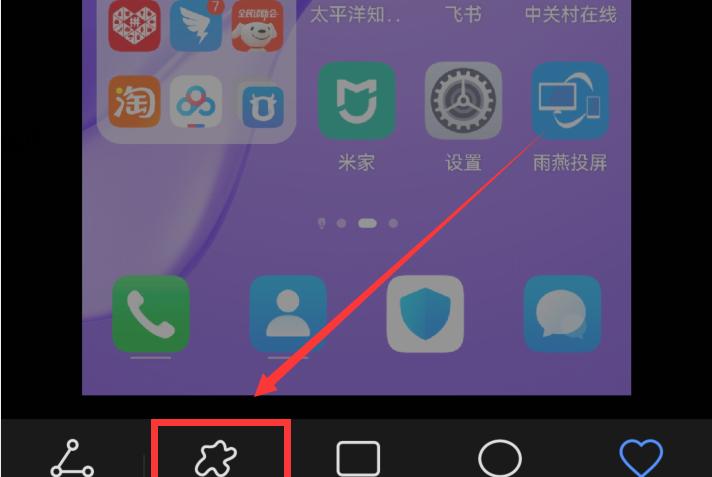
然后退出截屏。自由形状截屏跟上面3种方法有点区别,需要我们在手机屏幕上,用指关节自由绘图,这里以“手形”为例,我们用指关节在屏幕上画一个手的形状(如下图)。
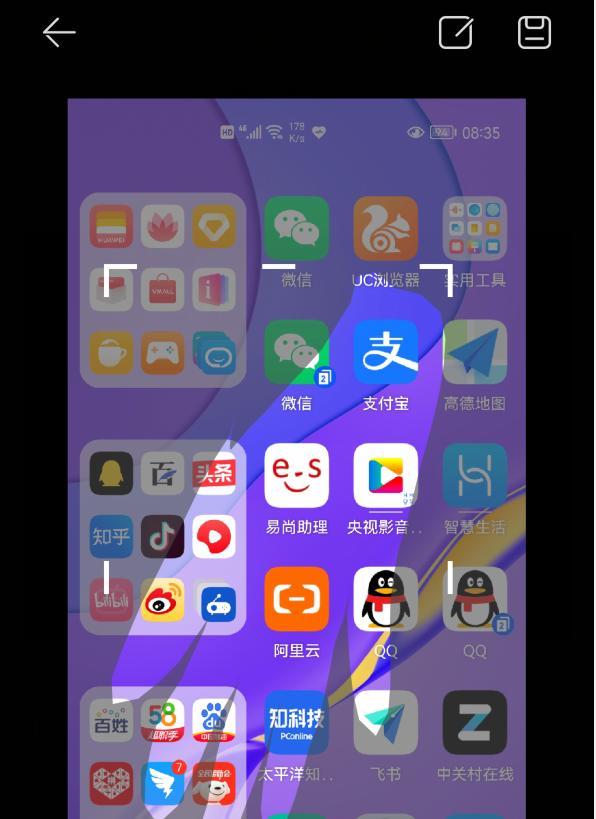
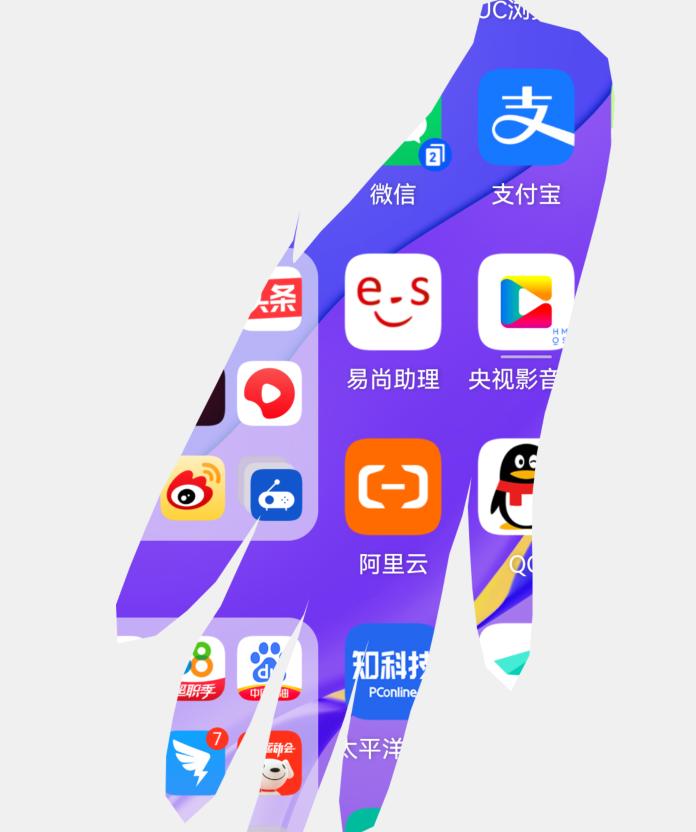
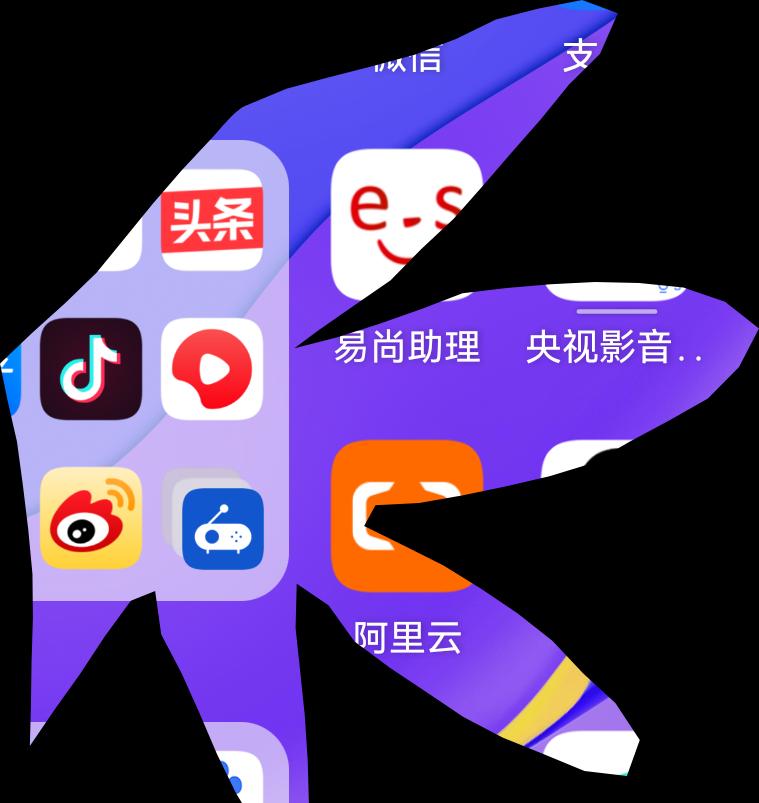
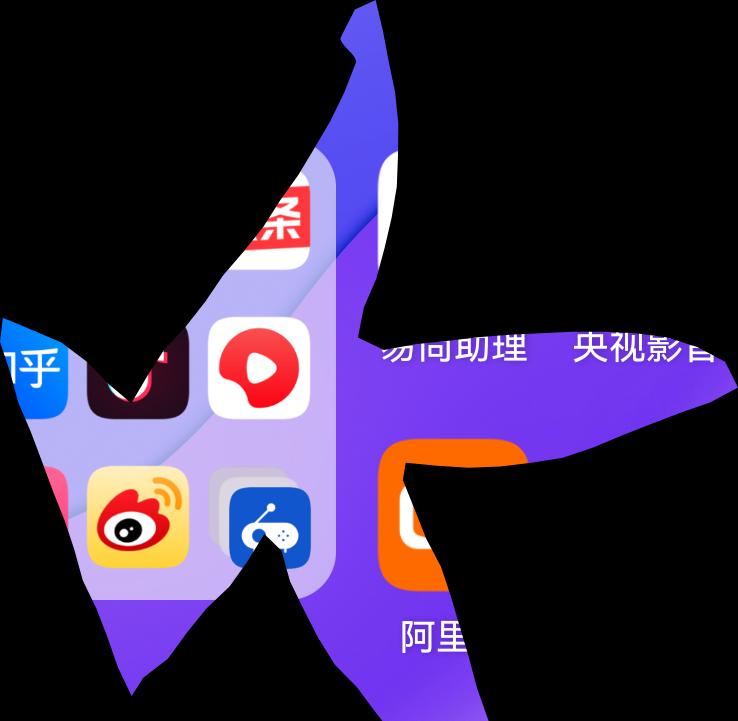
当然,通过华为手机的局部截屏,我们可以截取任意形状,如:五角星、菱形、树叶状等等,我们可以根据自己的需要,来截取任何想要的形状。